Ошибка Центра обновления Windows 0x80244022 или 0x80072ee2 возникает из-за того, что Windows не может подключиться к серверам Центра обновления Windows для получения обновлений. Это связано с несколькими причинами, такими как поврежденные файлы или ключи реестра, неправильная дата / время или настройки брандмауэра и т. Д.

В этом руководстве вы можете найти подробные инструкции по устранению ошибок Центра обновления Windows 0x80244022 или 0x80072ee2 в ОС Windows 10, 8 или 7.
Как исправить ошибки Центра обновления Windows 0x80244022 или 0x80072ee2.
Предположение: Перед применением описанных ниже методов убедитесь, что на вашем компьютере нет вредоносных программ. Чтобы выполнить эту задачу, выполните действия, описанные в этом Руководство по сканированию и удалению вредоносных программ.
Решение 1.Проверьте настройки даты и времени.
Убедитесь, что дата и время вашего компьютера правильные. Для этого:
1. Одновременно нажмите кнопку Окна  + р ключи, чтобы открыть окно команды запуска.
+ р ключи, чтобы открыть окно команды запуска.
2. В поле команды запуска введите: timedate.cpl и нажмите Входить.
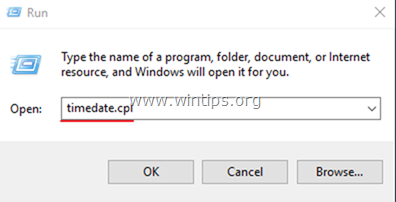
2. Нажмите Изменить дату и время чтобы указать текущую дату / время / год на вашем компьютере.

5. Когда закончите с датой / временем, нажмите Изменить часовой пояс и убедитесь, что у вас правильный часовой пояс в соответствии с вашим местоположением.

5а. Установите текущий часовой пояс и нажмите В ПОРЯДКЕ.

6. Затем нажмите кнопку Интернет-время вкладка и выберите Изменить настройки.

7. Проверить "Синхронизация с сервером времени в Интернете"и выберите Сервер времени из списка. (например, time.windows.com)
7а. Нажмите Обновить сейчас.

8. Когда время обновится, нажмите В ПОРЯДКЕ дважды, чтобы закрыть все открытые окна и проверить наличие обновлений.
Решение 2. Измените настройки Центра обновления Windows в реестре.
1. Одновременно нажмите кнопку Окна  + р ключи, чтобы открыть окно команды запуска.
+ р ключи, чтобы открыть окно команды запуска.
2. Тип regedit и нажмите Входить.

3. На левой панели перейдите к этой клавише: *
- HKEY_LOCAL_MACHINE \ SOFTWARE \ Policies \ Microsoft \ Windows \ WindowsUpdate \ AU
* Примечание: Если вы не можете найти ключ «WindowsUpdate», перейдите к следующему решению.
4. Щелкните правой кнопкой мыши на Австралия ключ и выберите Удалить.
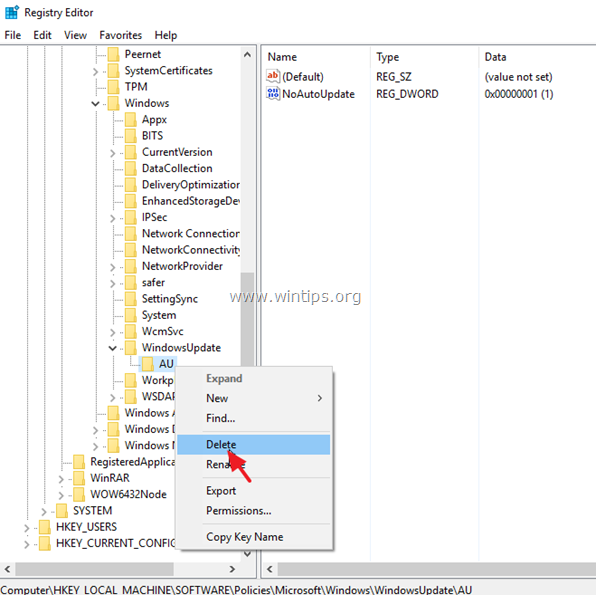
5. Начать сначала вашу систему и проверьте наличие обновлений.
Решение 3. Заставить Windows заново создать папку Магазина обновлений Windows
Второй способ исправить проблемы с обновлениями в Windows 10 - воссоздать папку Магазина обновлений Windows ("C: \ Windows \ SoftwareDistribution"), где Windows хранит загруженные обновления. Для этого:
1. Одновременно нажмите кнопку Окна  + р ключи, чтобы открыть окно команды запуска.
+ р ключи, чтобы открыть окно команды запуска.
2. В поле команды запуска введите: services.msc и нажмите Входить.

3. Щелкните правой кнопкой мыши на Центр обновления Windows сервис и выберите Останавливаться.

4. Затем откройте проводник Windows и перейдите к C: \ Windows папка.
5. Выберите и Удалить «Программное обеспечение" папка.*
(Щелкните Продолжать в окне «Доступ к папке запрещен»).
* Примечание: В следующий раз, когда запустится Центр обновления Windows, новый пустой Программное обеспечение Папка будет автоматически создана Windows для хранения обновлений.

6. Перезагрузите компьютер и попробуйте проверить наличие обновлений.
Решение 4. Запустите средство устранения неполадок Центра обновления Windows.
Microsoft предлагает средство устранения неполадок Центра обновления Windows для решения проблем с Центром обновления Windows.
1. Перейти к Начинать > Настройки > Обновление и безопасностьу> Устранение неполадок > Центр обновления Windows.

2.Начать сначала твой компьютер.
3. Попробуй установить обновление.
Решение 5. Измените дополнительные параметры безопасности в Internet Explorer.
Следующее решение для исправления ошибок Центра обновления Windows 0x80244022 или 0x80072ee2 - это изменить дополнительные параметры безопасности в Internet Explorer. Для этого:
1. В главном меню Internet Explorer щелкните: Инструменты и выберите настройки интернета.

2. Перейти к Передовой таб.

3. Под Безопасность раздел, снимите отметку следующее:
- Проверьте, не отозван ли сертификат издателя.
- Проверять аннулирование сертификатов серверов.
4. Нажмите В ПОРЯДКЕ

5.Начать сначала Internet Explorer.
6. Попробуйте обновить свой компьютер прямо сейчас.
Решение 6. Измените настройки брандмауэра / добавьте исключения.
Если вы используете программу брандмауэра, отключите ее, пока не установите обновления, или пока не добавите следующие веб-сайты Центра обновления Windows в список исключений.
- http://*.update.microsoft.com
- https://*.update.microsoft.com
- http://download.windowsupdate.com
Вот и все! Какой метод сработал для вас?
Сообщите мне, помогло ли вам это руководство, оставив свой комментарий о своем опыте. Пожалуйста, поставьте лайк и поделитесь этим руководством, чтобы помочь другим.